Belangrijk
Vertalen is een inspanning van de gemeenschap waaraan u deel kunt nemen. Deze pagina is momenteel voor 100.00% vertaald.
19. Werken met vectortegels
19.1. Wat zijn vectortegels?
Vectortegels zijn pakketten van geografische gegevens, verpakt in vooraf gedefinieerde ruwweg vierkant gevormde “tegels” om te transporteren over het web. Zij combineren vooraf gedefinieerde rasterkaarttegels en vectorkaarttegels. De server voor vectortegels geeft gegevens van vectorkaarten terug, die zijn geclipt naar de begrenzingen van elke tegel, in plaats van een vooraf gerenderde kaartafbeelding. De geclipte tegels geven de zoomniveaus weer van de service voor de vectortegels, afgeleid van een piramide-achtige benadering. Door gebruik te maken van deze structuur, wordt de overdracht van de gegevens verkleind in vergelijking tot niet getegelde vectorkaarten. Alleen gegevens binnen de huidige kaartweergave, en op het huidige zoomniveau, dienen te worden overgedragen. Ook, vergeleken met een getegelde rasterkaart, wordt de overdracht van de gegevens enorm gereduceerd, omdat vectorgegevens gewoonlijk veel kleiner zijn dan een gerenderde bitmap. Vectortegels hebben geen informatie voor opmaak aan zich toegewezen, zodat QGIS een cartografische stijl moet toepassen om de gegevens te kunnen weergeven.
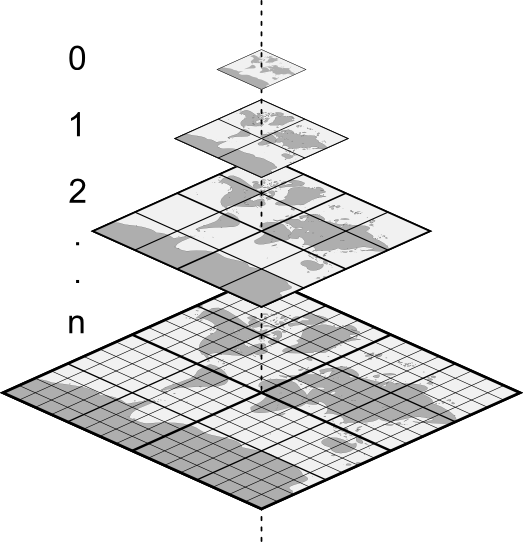
Fig. 19.1 Piramidestructuur van vectortegels met zoomniveaus
19.2. Ondersteunde indelingen
Er is ondersteuning voor vectortegels door:
bronnen op afstand (HTTP/S) - met sjabloon XYZ -
type=xyz&url=http://example.com/{z}/{x}/{y}.pbflokale bestanden - met sjabloon XYZ - bijv.
type=xyz&url=file:///pad/naar/tegels/{z}/{x}/{y}.pbflokale database MBTiles - bijv.
type=mbtiles&url=file:///pad/naar/bestand.mbtiles
Gebruik de tab  Vectortegel in het dialoogvenster Databronnen beheren om een gegevensset met vectortegels in QGIS te laden. Lees Vector tegelservices gebruiken voor meer details.
Vectortegel in het dialoogvenster Databronnen beheren om een gegevensset met vectortegels in QGIS te laden. Lees Vector tegelservices gebruiken voor meer details.
19.3. Eigenschappen vectortegels gegevensset
Het vectortegel dialoogvenster Laageigenschappen verschaft de volgende gedeelten:
|
||
|
[1] Ook beschikbaar in het paneel Laag opmaken
19.3.1. Eigenschappen Informatie
De tab Informatie is alleen-lezen en is een interessante plek om snel wat overzichtsinformatie en metadata voor de huidige laag op te pakken. Verschafte informatie is:
gebaseerd op de provider van de laag: naam, URI, type bron en pad, aantal zoomniveaus
het Coördinaten ReferentieSysteem: naam, eenheden, methode, nauwkeurigheid, verwijzing (d.i. of het statisch of dynamisch is)
opgehaald uit de gevulde metadata: toegang, bereiken, links, contacten, geschiedenis…
19.3.2. Eigenschappen Bron
De tab  Bron geeft basisinformatie weer over de geselecteerde vectortegel, inclusief:
Bron geeft basisinformatie weer over de geselecteerde vectortegel, inclusief:
de Laagnaam om weer te geven in het paneel Lagen;
het Coördinaten ReferentieSysteem: Geeft het Coördinaten ReferentieSysteem (CRS) van de laag weer. U kunt het CRS van de laag wijzigen door een recent gebruikte te kiezen uit de keuzelijst of te klikken op de knop
 CRS selecteren (bekijk Keuze Coördinaten ReferentieSysteem). Gebruik dit proces alleen als het laag-CRS verkeerd is of niet werd gespecificeerd.
CRS selecteren (bekijk Keuze Coördinaten ReferentieSysteem). Gebruik dit proces alleen als het laag-CRS verkeerd is of niet werd gespecificeerd.
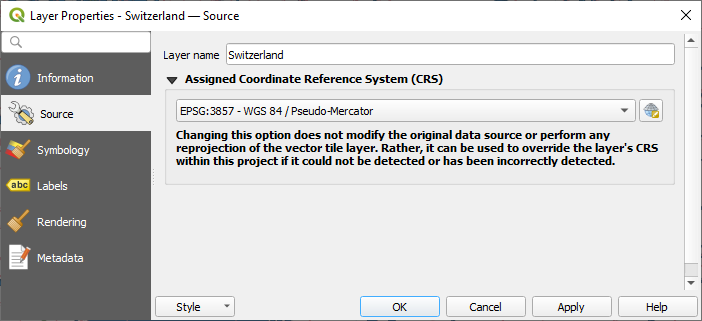
Fig. 19.2 Eigenschappen vectortegels - dialoogvenster Bron
19.3.3. Eigenschappen Symbologie en Label
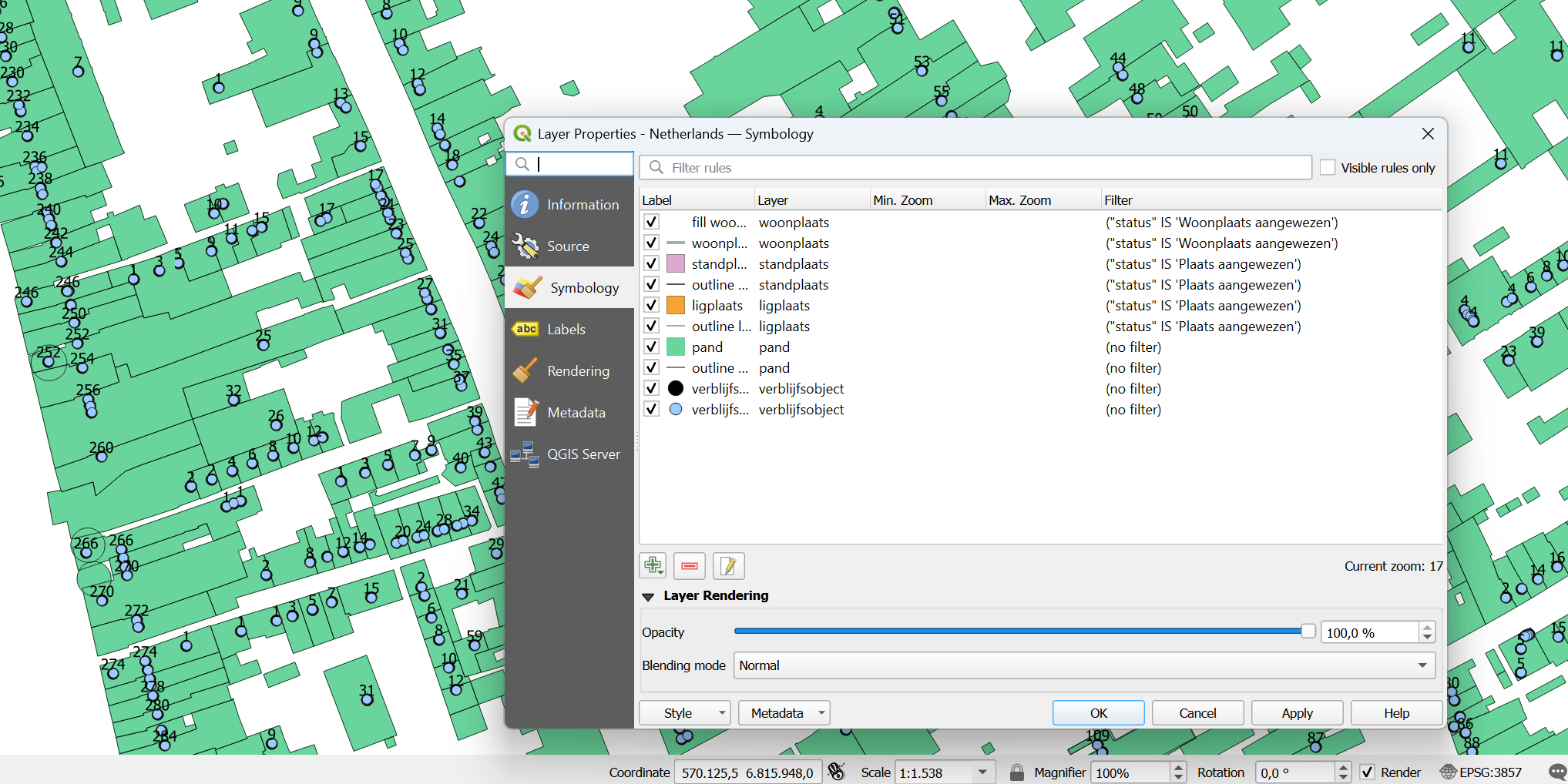
Fig. 19.3 Symbologie voor vectortegellaag
19.3.3.1. Regels instellen
Omdat vectortegels bestaan uit geometrieën punt, lijn en polygoon, zijn de respectievelijke symbolen beschikbaar. Voor het toepassen van een cartografische stijl (met symbologie en/of labels), kunt u ofwel:
Een URL stijl gebruiken bij het maken van de Vectortegels verbinding. De symbologie zal onmiddellijk worden weergegeven op de tab
 Symbologie, nadat de laag is geladen in QGIS.
Symbologie, nadat de laag is geladen in QGIS.Of bouw uw eigen symbologie en labels op de corresponderende tabs van de eigenschappen van de laag. Standaard wijst QGIS een identiek symbool toe aan de objecten, gebaseerd op hun type geometrie.
In beide gevallen vertrouwt het instellen van een stijl voor een vectortegel op een set regels, die worden toegepast op de objecten, die aangeeft:
een Label, een titel voor uitgebreide identificatie van de regel
de naam van een bepaalde Laag waarop de regel van toepassing moet zijn, indien niet toegepast op
(alle lagen)een Min. zoomniveau en een Max. zoomniveau voor het weer te geven bereik. Symbologie en labelen mogen afhankelijk zijn van het zoomniveau.
een Filter, een expressie van QGIS om de objecten te identificeren waarop de stijl moet worden toegepast
Elke regel wordt toegevoegd door te drukken op de knop  Regel toevoegen en selecteren van het type symbolen (Markering, Lijn, Vulling) corresponderend met het type geometrie van de objecten. U kunt ook
Regel toevoegen en selecteren van het type symbolen (Markering, Lijn, Vulling) corresponderend met het type geometrie van de objecten. U kunt ook  Geselecteerde regels verwijderen of
Geselecteerde regels verwijderen of  Huidige regel bewerken.
Huidige regel bewerken.
Aan de onderzijde wordt de Huidige zoom weergegeven. Selecteer de optie  Alleen zichtbare regels om de lijst met regels te filteren tot alleen die welke zichtbaar zijn op het huidige zoomniveau. Dit maakt het eenvoudiger te werken met complexe opmaak voor vector en om regels die problemen geven te lokaliseren. Het tekstvak
Alleen zichtbare regels om de lijst met regels te filteren tot alleen die welke zichtbaar zijn op het huidige zoomniveau. Dit maakt het eenvoudiger te werken met complexe opmaak voor vector en om regels die problemen geven te lokaliseren. Het tekstvak  Regels filteren helpt u ook om gemakkelijk een regel te zoeken, door te zoeken op de velden Label, Laag en Filter.
Regels filteren helpt u ook om gemakkelijk een regel te zoeken, door te zoeken op de velden Label, Laag en Filter.
In Fig. 19.3 stellen we een stijl in voor de laag van OpenStreetMap landuse. Voor betere zichtbaarheid zijn de meeste regels niet geselecteerd.
19.3.3.2. Renderen van lagen
Vanaf de tab Symbologie kunt u ook enkele opties instellen die altijd acteren op alle objecten van de laag:
Opaciteit: U kunt met dit gereedschap de onderliggende laag zichtbaar maken in het kaartvenster. Gebruik de schuifbalk om de transparantie van de geselecteerde vectorlaag aan te passen naar uw behoeften. U kunt ook een precieze definitie voor het percentage voor de transparantie invullen in het menu naast de schuifbalk.
Meng-modus: U kunt met deze gereedschappen speciale effecten op de kaart toepassen, die eerder alleen bekend waren van grafische programma’s. De pixels van de overliggende en onderliggende lagen worden vermengd volgens de instellingen zoals beschreven in Meng-modi.
19.3.3.3. Stijlen
Beschikbaar aan de onderzijde van de meeste tabs, het menu verschaft sneltoetsen op stijlen op te slaan, te laden, te maken en te schakelen om op de vectortegels toe te passen. Vectortegels kunnen hun stijl hebben opgeslagen in QGIS als bestanden QML en zij kunnen worden geïmporteerd als:
QML-bestanden (QML - De QGIS indeling voor stijlbestand)
MapBox GL Json stijl configuratiebestanden
Meer details op Laageigenschappen opslaan en delen.
19.3.4. Rendering
In het groepsvak Schaalafhankelijke zichtbaarheid, kunt u de schalen Maximum (inclusief) en Minimum (exclusief) instellen, wat een bereik van schalen definieert waarin objecten zichtbaar zullen zijn. Buiten dit bereik is hij verborgen. De knop  Op huidige schaal kaartvenster instellen helpt u de schaal van het huidige kaartvenster te gebruiken als grens voor de zichtbaarheid van het bereik. Bekijk Schaal zichtbaarheid selecteren voor meer informatie.
Op huidige schaal kaartvenster instellen helpt u de schaal van het huidige kaartvenster te gebruiken als grens voor de zichtbaarheid van het bereik. Bekijk Schaal zichtbaarheid selecteren voor meer informatie.
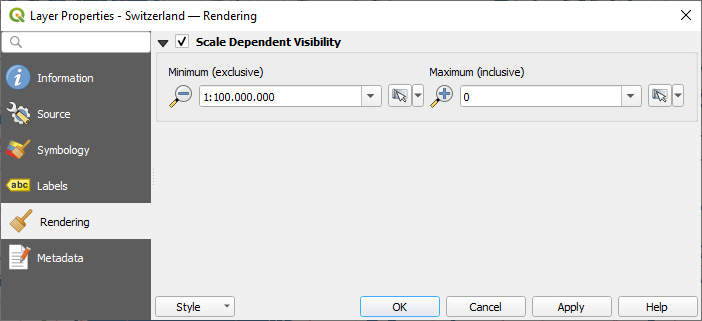
Fig. 19.4 Eigenschappen vectortegels - dialoogvenster Renderen
19.3.5. Metadata
De tab  Metadata verschaft u opties om een rapport met metadata voor uw laag te maken en te bewerken. Bekijk Metadata voor meer informatie.
Metadata verschaft u opties om een rapport met metadata voor uw laag te maken en te bewerken. Bekijk Metadata voor meer informatie.


